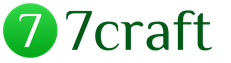Какой размер лучше поставить на фотоаппарате. Хитрости, советы и трюки для зеркалок Canon
Если вас смущает большое количество самых разных кнопок, режимов и настроек вашей зеркальной цифровой камеры Nikon и вам не хочется читать сотни страниц руководства пользователя, не волнуйтесь - вы такие не одни. В этой статье мы расскажем, как научиться настраивать камеру и как овладеть основами использования любого зеркального фотоаппарата Nikon - то есть любого из когда-либо выпущенных компанией Nikon с 1999 года до настоящего момента.
Шаги
Несколько слов о системе обозначений
Все цифровые зеркальные камеры Nikon похожи друг на друга, но между классами камер есть существенные отличия. Для упрощения материала в статье используются следующие категории, и они никак не связаны с качеством изображения (в этом смысле D3000 гораздо лучше профессиональной камеры D1, выпущенной в 1999 году):
- Профессиональные камеры - это самые дорогие фотоаппараты с возможностью ручной регулировки практически всех настроек, как значимых, так и неважных. К этой категории относятся камеры с одной цифрой в названии (D1/D1H/D1X, D2H и последующие версии, D3, D4), а также D300 и D700.
- У камер средней категории на верхней панели находится круглый переключатель режима слева от видоискателя. У них есть кнопки, регулирующие баланс белого, ISO, режим съемки и др.
- К камерам начального уровня относятся D40, D60 и текущие версии камер D3000 и D5000. В них настройки режима съемки, ISO, баланса белого и других функций нужно долго искать в меню, поскольку на корпусе не предусмотрено кнопок для быстрого доступа к этим функциям.
Основы
Настройка
В цифровых зеркальных камерах Nikon есть настройки, которые нужно устанавливать только один раз. В этой статье мы будем использовать обобщения, которые помогут вам начать фотографировать, однако когда вы станете добиваться определенных успехов и начнете разбираться в тонкостях настройки, вам, возможно, захочется поэкспериментировать с различными функциями. Но к этому вы приступите позже, а пока необходимо научиться делать самое важное.
- Профессиональные камеры . Для этого у вас есть отдельный регулятор. Переведите его в положение С. Нажмите кнопку рядом с регулятором, чтобы активировать его, и переключите регулятор. У вашей камеры также могут быть положения Ch и Cl - это означает "серийная скоростная съемка" (continuous/high-speed) и "серийная съемка на низкой скорости" (continuous/low-speed). Эти названия говорят сами за себя, поэтому выбирайте то, что вам больше подходит. Шаблон:largeimage substep
- Камеры средней категории . Зажмите кнопку, изображенную на фотографии, и прокрутите круглый регулятор. На верхнем экране появятся три прямоугольника (вместо одного прямоугольника или значка таймера), которые будут означать, что режим серийной съемки включен. Шаблон:largeimage substep
- Камеры начального уровня . Вам придется покопаться в настройках, чтобы добраться до нужного раздела. К сожалению, вам придется разобраться в этом самостоятельно, потому что меню камер этого уровня сильно различаются.
-
Включите режим подавления вибрации на объективе (если он предусмотрен) . Если вы снимаете в условиях слабой освещенности или вам сложно держать камеру неподвижно, это режим позволит избежать шевеления камеры и поможет получить резкие снимки. Выключать этот режим стоит только в том случае, если вы снимаете со штатива, поскольку весь смысл этой функции заключается в том, чтобы избавить вас от необходимости иметь штатив.
Используйте матричный экспозамер . Объяснение необходимости использования матричного замера экспозиции выходит за рамки этой статьи, поэтому просто скажем, что это очень умная система, которая позволяет правильно оценивать экспозицию в большинстве случаев. У профессиональных камер для этого есть отдельная кнопка. В камерах средней категории необходимо зажать кнопку при повороте основного регулятора и дождаться, пока появится значок матричного экспозамера. В простых дешевых камерах эта настройка кроется в меню, но вы можете пропустить этот шаг, потому что, скорее всего, ваша камера по умолчанию использует матричный экспозамер.
Переведите камеру в режим постоянного автофокуса (C) . В этом режиме камера будет фокусироваться постоянно при полунажатой кнопке спуска затвора и сможет учесть движение объекта съемки. Этот режим подходит и для съемки неподвижных предметов. (Не стоит забивать себе голову остальными режимами фокуса. Покадровый автофокус (S) бесполезен при съемке движущихся объектов, поскольку как только камера фокусируется, фокус фиксируется и остается неизменным. Ручная фокусировка используется крайне редко; камера нечасто выходит из строя настолько, что перестает фокусироваться самостоятельно, но даже если это и случается, в видоискателе вы все равно не будете видеть, удалось вам навести фокус или нет.)
- На всех камерах . Если у вас есть рычажок A-M (либо A/M-M , где A/M - это автофокус с мгновенной ручной коррекцией), переведите его в режим A или A/M . Шаблон:largeimage substep
- На профессиональных камерах . На передней части камеры справа от объектива есть регулятор с тремя значениями: C, S и M. Переведите его в положение C. Шаблон:largeimage substep
- На всех остальных камерах . У вас может быть похожий регулятор в этом же месте, у которого будет два положения - AF (автофокус) и M (ручной фокус). Переведите его в положение AF. Вам снова придется воспользоваться меню, чтобы найти настройки постоянного автофокуса. Шаблон:largeimage substep
Переведите камеру в режим серийной съемки. По умолчанию ваша камера будет настроена на однократный спуск затвора (то есть при одном нажатии кнопки спуска затвора фотоаппарат сможет делать только один снимок). Пока вам это не нужно. При режиме серийной съемки камера фотографирует на большой скорости до тех пор, пока вы не отпустите кнопку спуска. Цифровые камеры позволяют использовать такую настройку, и даже если вы не снимаете предметы, которые быстро движутся (а режим серийной съемки просто необходим в таких случаях), использование этого режима оправдано по одной причине: он позволяет получить более резкие снимки. Серия из двух или трех снимков вместо одного повышает ваши шансы получить резкую фотографию, потому что когда вы делаете только один снимок, если вам не повезет, он выйдет размазанным. Кроме того, камера не будет двигаться из-за повторных нажатий на кнопку спуска, что также будет способствовать большей резкости фотографий.
Не переживайте за ресурс затвора - большинство цифровых зеркальных камер Nikon не нуждаются в ремонте или замене затвора и после сотни тысяч кадров.
Съемка
У большинства камер предусмотрена кнопка "WB". Задержите ее и прокрутите основной регулятор. Вы должны различать следующие настройки:
Не злоупотребляйте вспышкой. Если вы хотите получить что-то получше, чем бледные фотографии с вечеринки, избегайте съемок в помещении, при которых вы вынуждены использовать накамерную вспышку. Идите на улицу - там у вас появится множество возможностей работать с естественным освещением. С другой стороны, Nikon разработали отличные вспышки (чего стоит одна только скорость синхронизации - 1/500, и это на старых камерах!). Их можно использовать при съемке на природе для того, чтобы избежать теней под глазами, если вы фотографируете на ярком солнце.
Установите значение ISO. ISO - это показатель чувствительности сенсора к свету. Низкое значение ISO означает небольшую чувствительность, которая дает минимум шума снимку, но требует большой выдержки (а, как известно, удержать камеру в руках на длинной выдержке не так просто), и наоборот. Если вы снимаете в ярком дневном свете, устанавливайте минимальное значение ISO (обычно это 200, но многие камеры позволяют устанавливать и 100).
Есть быстрый способ определить, каким должно быть значение ISO. Возьмите фокусное расстояние вашего объектива (например, 200 мм) и умножьте его на 1.5 (для всех камер, кроме D3, D4, D600, D700 и D800). Если вы используете объектив со стабилизатором (что мы вам очень рекомендуем делать) и работаете со включенным стабилизатором (что мы вам также очень рекомендуем делать), разделите полученное число на 4 (например, вы получите 75). Как правило, следует выбирать значение выдержки не меньше, чем полученное число (то есть 1/80 секунды или 1/300 для объективов без стабилизатора). Увеличивайте значение ISO до тех пор, пока не добьетесь хорошей картинки при таких коротких выдержках.
В большинстве камер значение ISO устанавливается зажатием кнопки ISO и поворотом основного регулятора. Вы увидите значения ISO на экране (на одном или на обоих). Обладателям камер D3000, D40 и похожих фотоаппаратов придется искать эти настройки в меню.
И эксперты, и фотографы единогласно согласились с тем, что каждый из представленных ниже 44 советов играет важную роль для оттачивания мастерства.
Так что вооружайтесь новыми знаниями о использовании настроек вашей цифровой фотокамеры для достижения новых высот.
Представим ситуацию, в которой перед вами неожиданно предстает интересная картина, и вы хотите ее запечатлеть. Нажимаете на спуск и разочаровываетесь. Потому, что кадр снят с не подходящим значением ISO и т. д. Момент упущен. Избежать этого можно, если каждый раз проверять и сбрасывать настройки вашего фотоаппарата , прежде чем переходить от одной съемки к другой. Выбирайте настройки в соответствии с условиями съемки.
Форматирование карты памяти проделывайте до начала фотосъемки. Быстрое форматирование не стирает изображений. Предварительное форматирование карты памяти сводит к минимуму риск любого повреждения данных.
Прошивка в камере - это программное обеспечение для обработки изображений, настройка целого ряда параметров и даже контроль доступных для вас функций. Зайдите на сайт производителя вашей камеры, чтобы узнать о возможностях обеспечения камеры актуальным программным обеспечением.
Не следует слепо полагаться на то, что батарея в вашем фотоаппарате полностью заряжена. Зарядите ее и убедитесь, что в ней достаточно энергии, если вы запланировали длительную съемку. А в том случае, если предпочитаете много фотографировать, то лучше всего для вас было бы приобрести запасной аккумулятор.
В большинстве случаев камера по умолчанию предлагает съемку с высоким разрешением в не зависимости от того, что вы фотографируете. Но всегда ли вам это нужно? Иногда вам достаточно небольшого изображения. Ведь уменьшение разрешения означает не только то, что на карту памяти поместится больше фотографий. В таком случае вы также можете увеличить скорость съемки. Если вам нравится спортивная фотография, то уменьшенная резолюция поможет вам избежать задержек, пока ваша камера очищает свой буфер.
Если вы собираетесь редактировать отснятые кадры, делать ретуширование, то больше подойдет формат RAW благодаря своей увеличенной разрядности. Но файлы в RAW формате объемные, поэтому камере потребуется больше времени для работы с ними. Кроме того, вы не сможете их распечатать без предварительной обработки.
Если и скорость съемки для вас не играет важной роли, то сложно определиться. Почему бы в таком случае не задействовать оба формата одновременно? Большинство цифровых камер дают такую возможность. И лишь когда изображения окажутся в вашем компьютере определитесь с форматом. Главное не забыть о дополнительной карте памяти.
Когда профессиональные фотографы не заняты целевой фотосъемкой, то они много времени посвящают экспериментам. Это может быть тестирование объектива, чтобы определить, наилучшую для него диафрагму или фокусное расстояния. А также проверка ISO и баланса белого, чтобы увидеть, какие опции дают самые лучшие результаты, или даже тестирование динамического диапазона, чтобы быть в курсе о возможностях датчика.
Вы можете проделать все то же самое со своим фотоаппаратом, чтобы точно знать, где его сильные и слабые стороны. Это не поиск идеального снимка, а эксперимент с оборудованием, чтобы узнать о его потенциале и опробовать новые методы, которые пригодятся в будущей съемке.
Хороший штатив - на вес золота, так что не экономьте бюджет на этом пункте. Лучше купить качественную треногу, которая прослужит вам долгое время. Это долгосрочная инвестиция. И не забудьте брать его с собой, когда отправляетесь на съемку.
Сам факт установки камеры на треногу может замедлить вас. Хотя это поможет вам сконцентрироваться на том, что вы фотографируете, но фиксирование камеры может лишить ваши снимки спонтанности. Приходим к выводу, что лучше всего смешивать оба эти приема, используя их попеременно. Если вы неукоснительно используете штатив, то попробуйте сделать кадры без его применения. Также, если вы обычно работаете без треноги, возьмите ее с собой, чтобы увидеть, различие в результатах фотосъемки.

Советы № 10: Импровизированная поддержка для фотоаппарата
Вам не обязательно применять треногу, чтобы обеспечить устойчивость камеры. Будьте креативны. Можно использовать в качестве поддержки стену или дерево, или даже мешочек риса в качестве платформы. Все это поможет избежать дрожания камеры.
Линия горизонта на фотографии должна выглядеть строго горизонтально, без наклонов. Если в вашей цифровой камере предусмотрен цифровой уровень горизонта, используйте его. Это поможет вам сэкономить время, редактируя снимки позже в Photoshop. Во многих зеркалках есть вспомогательная сетка, которая может быть активирована. Она накладывается на живое изображение и видна на ЖК-экране фотоаппарата. Ориентируйтесь на нее. Горизонт должен совпадать с горизонтальной линией сетки. Кроме того, используйте точки автофокусировки по центру видоискателя, чтобы сделать то же самое.

Это может показаться очевидным, но перепроверьте сумку с камерой, если вы собираетесь фотографировать вдали от дома. В ней может находиться камера, объективы, штатив и аксессуары к нему. Не забудьте переходное кольцо (адаптер-переходник), если вы используете экранные фильтры и тому подобное. Забытая мелкая деталь имеет больше шансов сорвать поездку, чем основные элементы вашего комплекта.
Не следует чрезмерно полагаться на автофокус камеры. В некоторых ситуациях ручная фокусировка подойдет гораздо лучше. Например, чтобы сфотографировать быстро движущийся объект на гоночном треке или детальная фокусировка при макросъемке.
Зеркальные цифровые компакты могут иметь головокружительное количество точек автофокусировки. Но для большинства снимков вам нужна только одна - центральная. Поместите ее за объект, наполовину нажмите кнопку спуска затвора, чтобы зафиксировать фокус, а затем просто измените композицию кадра.
Плохой объектив всегда будет плохим объективом, в не зависимости от того на какую фотокамеру вы его установите. Поэтому, прежде чем вы решитесь поменять фотоаппарат, думая, что вы его "переросли", задумайтесь о приобретении нового объектива. Это может оказаться удачным решением. Несколько лишних пикселей и умные настройки в новой фотокамере могут казаться заманчивой перспективой. Но скорее всего вам больше подойдет максимальная диафрагма и более высокое качество оптики, чтобы улучшить качество снимков при помощи уже имеющегося фотоаппарата.
Со времен 35-мм пленки остались тысячи объективов. Многие цифровые зеркальные фотокамеры имеют с ними "обратную совместимость" (особенно Nikon и Pentax). Они все еще могут найти применение в наш век цифровых технологий. Кроме того, они настолько доступны по цене, что дают прекрасную возможность расширить ваш арсенал фокусным расстоянием. Но есть и обратная сторона. Некоторые объективы работают лучше, чем другие, и единственный реальный способ отсеять хорошие от не очень - это испытать их в действии. В общем, зум-объективы, а также с широкоугольным фокусным расстоянием, как правило, хуже справляются. Кроме того, существует необходимость в ручной фокусировке. Замер экспозиции в камере может быть непредсказуемым и ненадежным. Тем не менее, есть несколько объективов ручной фокусировки, которые действительно могут превзойти современные недорогие zoom объективы в плане резкости.

Широкоугольные объективы могут создать впечатление увеличенного расстояния между ближними и дальними элементами, а телефото объектив визуально приближает объект, сжимает перспективу. Используйте фокусное расстояние ситуативно. Учитывайте удаленность объекта фотосъемки.
Если вы хотите увеличить глубину резкости в кадре при заданном фокусном расстоянии, то выберите ручную фокусировку камеры на гиперфокальное расстояние (ГФР). Так вы обеспечите максимальную резкость изображения от половины фокусного расстояния до бесконечности.
Большинство видоискателей не дают вам 100%-ного охвата, поэтому нежелательные элементы легко попадают в кадр. Единственный способ избежать этого, просто проверьте ЖК-экран камеры после пробного снимка. Если нет ничего лишнего в кадре, измените состав и снова фотографируйте.
Даже при съемке статических предметов, используйте режим непрерывной серийной съемки. Тонкие изменения в освещении, например, при фотографировании пейзажа с плывущими облаками. Или во время съемки портрета, когда заметно изменение в выражении лица. Это примеры съемки, где случаются "прекрасные моменты", которые могут быть упущены, если вы предприняли единичный кадр. Так что снимайте много, а затем выбирайте лучшие кадры.
Серьезные фотографы к этому скептически относятся. Но мы призываем вас не игнорировать полностью предусмотренные в вашей камере режимы экспозиции. Особенно для папарацци. Например, режим «Пейзаж», как правило, устанавливает небольшое световое отверстие и повышает насыщенность. А режим «Портрет» сочетает в себе широкую апертуру с более приглушенными цветами. Оба могут быть использованы за пределами их прямого назначения. Главное – это понимание заданных параметров и их творческое применение.
Нельзя недооценивать режим вашей камеры (P). Его выбор дает эффективное установление наиболее подходящего значения диафрагмы и выдержки для правильного экспонирования кадра в автоматическом режиме. Если вам нужна широкая апертура, просто "переходите" в программу, чтобы получить его. Хотите меньшую скорость затвора? Перекрутите в противоположном направлении.

Если говорить в двух словах, то диафрагма контролирует глубину резкости изображения, а выдержка контролирует скорость затвора, то есть скорость съемки. Не уверены, какой режим съемки выбрать? Решите, над которым из этих двух элементов вы хотите сохранить максимальный контроль во время съемки. Это и будет ваше решение.
Если вы не знаете, каков динамический диапазон сенсора вашего фотоаппарата, вы не сможете определить, когда сцена его превысит. Таким образом, вы потеряете выделения или затененные детали. Есть множество способов измерения динамического диапазона. DxO Labs протестировали многих цифровых камер. Вы всегда можете использовать их данные в качестве ориентира. Посетите www.dxomark.com, чтобы узнать границы диапазона вашей камеры.
Вы можете отрегулировать экспозицию изображения в программе-редакторе. Но в недодержанном кадре увеличиться любой шум, в то время как передержанные снимки в основном невозможно восстановить. Если у вас есть сомнения, примените брекетинг. Вы получите три кадра с разными значениями заданного параметра, один из которых правильно экспонируется. Используйте эту возможность, даже если вы решили снимать в формате RAW.

Не полагайтесь буквально на гистограмму изображения в ЖК-мониторе вашего фотоаппарата. В ярком свете, изображения будут выглядеть темнее, чем они есть на самом деле. А глядя на экран ночью, увидите более яркое изображение, даже если оно немного недоэкспонировано. Поэтому необходимо научиться правильно читать гистограмму. Она является единственным способом для точной оценки общего уровня яркости изображения и позволяет оценить потребность в коррекции параметров съемки. Если гистограмма бьет по правому краю шкалы, рассмотрите возможность снижения воздействия и повторите съемку.
Гораздо легче восстановить детали изображения в затененных областях снимка, чем высветленные моменты. Поэтому, при значительном уровне контраста выдерживайте высокий уровень детализации в ярких областях.
Матричный (оценочный, многозонный) замер экспозиции камеры измеряет уровень освещенности сцены. Также чрезвычайно полезен точечный замер. Это имеет значение, когда вы снимаете в основном яркие или темные сцены. Вы можете использовать его, чтобы выбрать средний тон, к примеру, когда снимаете тротуар или траву.
Точечный экспозамер камеры позволит вам получить точные показания счетчика для определения контраста в сцене. Выберите одну точку из самой яркой области и другую из наиболее затененной. Определите диапазон между ними. Если он превышает динамический диапазон камеры, вам придется прибегнуть к некоторым отсечениям таким как тени, блики. Или рассмотреть возможность съемки для HDR (High Dynamic Range).
Чтобы определить диапазон экспозиции для HDR изображений, необходимо снять показания счетчика из самого темного и наиболее светлого участка сцены. Затем установить в камере режим приоритета диафрагмы. Переключаетесь в ручной режим установки диафрагмы и используете ваши показания, как отправную и конечную точки последовательных изображений HDR. Остановите на время скорость затвора, пока вы не покроете диапазон экспозиции. Воздействия могут быть объединены в такие программы, как Photomatix.

Совет № 31: Использование ND фильтров для сбалансированности экспозиции
Для снимков пейзажей, чтобы сбалансировать экспозицию между небом и землей, используйте ND фильтр (Neutral Density, фильтр нейтральной плотности). Лучше всего иметь набор ND с различной степенью затемнения, чтобы быть готовыми к различным условиям. Кроме того, сделайте два снимка - один для неба и один для переднего плана. Затем смешайте их в вашем программном обеспечении для редактирования.
Совет № 32: Использование ND фильтра для расширения экспозиции
ND (Neutral Density) фильтры довольно тёмные. Если вы хотите продлить выдержку, то они могут стать проблемой для управления диафрагмой. На три ступени ND фильтр позволит вам открыть диафрагму, три ступени, чтобы получить малую глубину резкости. Причем, даже в условиях яркого освещения.
Эффект поляризационного фильтра невозможно воссоздать в цифровом виде. Это делает его незаменимым выбором для наружных фотографов, желающих смягчить или усилить отражение голубого неба. Не экономьте на цене, или вам придется экономить на качестве.
Совет № 34: Черно-белое изображение в камере или на компьютере?
Если вы не знаете наверняка, что хотите распечатать с карты памяти черно-белые изображения, то лучше снимать в цвете. Затем можно преобразовать снимки, используя программное обеспечение для редактирования изображений. Оно даст больше возможностей, чем ваша камера. Если вы решили снимать черно-белые изображения в формате JPEG, не забывайте о фильтре. Красный, оранжевый и желтый фильтры могут добавить драмы тусклому небу. А оранжевый фильтр позволит уменьшить появление веснушек и пятен на портретах.
Так как файлы JPEG обрабатываются в камере во время съемки, для них предпочтительно использовать заданный баланс белого цвета. Выберите из предусмотренных параметров камеры (дневной свет, тень, лампа накаливания и т.д.), а не полагайтесь на автоматический вариант. Хотя автоматический баланс белого считается в какой-то степени "базовым". Если вы снимаете в формате RAW файлов, можете позволить себе установку баланса белого при обработке изображений.

Если вы снимаете в формате JPEG и ваша камера позволяет, попробуйте активацию брекетинга баланса белого. JPEG файлы занимают минимум места на карте памяти, и это может спасти вас от многочасового исправления нежелательных оттенков.
Преднамеренно неправильная установка баланса белого может придать изображениям общий оттенок синего цвета. Это если вы снимаете при дневном свете с балансом белого света в режиме лампы накаливания. А если же вы предпримите съемку под лампой накаливания при балансе белого в дневном режиме, то получите теплый оттенок оранжевого. Во время съемки закатов, автонастройка баланса белого может попытаться изменить общий теплый тон, хотя это именно то, что вы пытаетесь уловить. В таком случае «обманите» свою камеру и задайте режим облачности для баланса белого, который предназначен для разогрева прохладной сцены.
Если вы хотите, чтобы цвета на ваших фотографиях были последовательны от снимка к снимку, задайте цвет в качестве цели в первом кадре последовательности. Когда дело доходит до обработки, установите серые (или черно-белые) точки с помощью рамки целевого ориентира, и ваше программное обеспечение будет соответствовать последующей серии изображений.

Заполняющая вспышка отлично подходит для подъема теней, а также она может помочь в создании драматических образов. Используйте компенсацию экспозиции камеры для снижения общего воздействия на половину остановки, а затем увеличьте компенсацию экспозиции на +1 / 2, чтобы сбалансировать ее. Некоторые камеры позволяют регулировать экспозицию для окружающего света, не влияя на экспозицию вспышки, и в этом случае вам не нужно будет набирать +1 / 2 для вспышки. В результате вы получите кадр, где доминирует хорошо освещенный предмет, выделяющийся на фоне слегка темнеющего фона.
Как и вспышка, встроенная в камеру внешняя вспышка качественно влияет на изображения. Особенно, если вы будете использовать специальную вспышку, которой можно управлять и отражатели для уменьшения резких теней.
Используйте значительно более короткую продолжительность вспышки, чем время выдержки, что позволит «заморозить» высокоскоростные события. Самое простое, с чего можно начать это капли воды. А все, что вам для этого нужно - темная комната, вспышка, и много-много терпения. Попробуйте это осуществить, и вы получите завораживающие изображения с каплями воды. И это лишь первые шаги в съемке с high-speed flash.
Видеосъемку с помощью зеркального фотоаппарата, оснащенного CMOS-датчиком, сопровождает скользящий ставень (rolling shutter). Он может вызвать некоторые специфические явления при съемке видео. Скользящий затвор подвергает каждый видеокадр в определенной последовательности, начиная с верхнего и далее вниз. Это происходит подобно тому, как сканер сканирует документ. Если камера в это время обездвижена, то нет никаких проблем. Но если вы ведете панорамную съемку, особенно горизонтально, то вертикальные линии могут деформироваться. Держа камеру в руках и используя телеобъектив, можно усугубить эффект. Поэтому используйте штатив и / или более широкоугольный объектив. Камеры с сенсором CCD не имеют такого эффекта, поскольку они используют «общий затвор», который предоставляет каждый кадр во всей его полноте как при съемке фотографий.

Большинство зеркальных камер, которые позволяют снимать видео, предлагают широкий спектр частоты кадров. Кстати, в Великобритании стандартной считают частоту 25 кадров в секунду (FPS). Такую скорость и вы можете рассмотреть в качестве «стандартной» для вашего видео, если вы собираетесь показать его на экране телевизора. Однако, если ваша камера позволяет вам, вы можете увеличивать скорость видеосъемки до 50fps. Таким образом создадите эффект замедленного передвижения , когда будет воспроизводиться видео со скоростью 25 кадров в секунду. Оно будет эффектно смотреться с половинной скоростью, потому что каждый второй из отснятого материала будет играть на экране на две секунды дольше. Стандартный уровень для фильма - 24fps. Хотя разница в один кадр в секунду не кажется значительной, этого достаточно, чтобы придать вашим кадрам настоящий киношный вид.
Так много было сказано о попадании мелких частиц пыли, которые могут попасть на сенсор камеры и стать причиной дефекта на изображении, что многие фотографы параноидально относятся к смене объективов. Но ведь это одно из главных достоинств фотографии DSLR! Есть несколько простых мер предосторожности, которых следует придерживаться. Всегда выключайте камеру при смене объектива. Так вы устраните любой статический заряд от датчика, который может привлечь частицы пыли. Оградите фотокамеру от ветра и непогоды и предварительно удостоверьтесь, что у вас есть сменный объектив, готовый к установке. И держите отверстие объектива камеры направленным вниз. Это сведет к минимуму риск попадания инородных частиц при смене объектива.
Вконтакте
Инструкция
Начать нужно с настройки исо (ISO). Это светочувствительность. Самый распространенный диапазон исо – от 100 до 800. Когда следует использовать то или иное значение? В солнечную погоду, когда объект съемки хорошо освещен, лучше установить самое низкое исо: 100. Тогда благодаря солнцу объект будет прекрасно освещен и проработан, а из-за низкого показателя светочувствительности фотография будет звенящей и четкой. Если солнце не очень ярко светит, можно поднять исо до 200. Картинка также будет очень хорошей. Но при ярком освещении это значение может привести к пересвеченным участкам и потере качества. В хмурую погоду или в сумерки следует поставить исо 400. Вечером – 800 или выше. Учтите, что при высоких значениях исо появляется цифровой шум. Он делает менее привлекательной, а иногда очень портит кадр.
Далее следует настроить бб, т.е. белого. Не пугайтесь. Эту настройку легко можно даже в самой простой цифровой мыльнице. Вы наверняка видели настройки типа «облачно», «солнечно», «лампа накаливания», «лампы дневного света» и т.п. Вам следует выбрать одну из этих настроек. По сути, это помогает правильно отобразить цвета на снимке.

Теперь нужно определить способ замера экспозиции. Лучше всего выбрать матричный замер. Тогда все цвета в кадре будут более точно проработаны. Если же вы хотите воплотить -то творческий замысел, то можете попробовать и точечный замер. Эта функция доступна только на зеркальных фотоаппаратах. Более того, экспозицию вы можете корректировать. При слишком темном освещении можно поправить экспозицию в «+», и фото станет светлее. А при слишком ярком – можно наоборот сделать изображение темнее.

Осталось совсем немного настроек, прежде чем вы сделаете свой кадр. Нужно теперь определить . Короткая выдержка позволит сделать более четкими, без «шевеленки». Чем стремительнее движется фотографируемый объект, тем короче должна быть выдержка. Однако в вечернее время нужно использовать длительные выдержки для лучшей проработки деталей. Но при этом нужно позаботиться о том, чтобы не шевелилась (используйте штатив) и сам объект съемки тоже должен оставаться неподвижным. Иначе кадр может быть испорчен. С другой стороны, съемка движущихся машин в вечернее время на длинной выдержке представляется весьма интересной, и фотографии получаются своеобразными. В общем, экспериментируйте.

Теперь перейдем к диафрагме. Чем больше вы ее открываете, тем светлее получается ваша фотография. Поэтому здесь очень важны возможности . Кроме пропускания света диафрагма отвечает еще за один важный момент: глубина резкости. При открытой диафрагме четким остается только тот предмет, на котором камера сфокусировалась. Фон и предметы на переднем плане будут размыты. Этот прием лучше всего годится для съемки портретов. Для пейзажа нужно закрыть диафрагму максимально и установить длинную выдержку (опять пригодится штатив), чтобы вся была четкой и хорошо проработанной.

И последнее, что нам нужно настроить - это фокусное расстояние. Это физическая характеристика объектива. В зависимости от этой величины мы можем поместить в кадр картинку с большим или меньшим углом обзора. Это же влияет и зумирование, если у вас объектив с переменным фокусным расстоянием. Настроить фокусное расстояние можно, вращая кольцо на объективе. Если же у вас
Если вы только начали осваивать искусство фотографии и приобрели для этого хороший фотоаппарат, то вам понадобятся знания, как настроить его после покупки. В этой статье мы дадим вам всю необходимую информацию.
Шаг №1: заряжаем аккумулятор
Для того, чтобы настроить фотоаппарат, необходимо сначала его зарядить. Делать это надо сразу после вскрытия упаковки. Как правило, к фотоаппарату поставляется специальное зарядное устройство, в которое надо вставить аккумулятор, а потом подключить его к электрической сети. Но существуют и такие батареи, зарядка которых осуществляется внутри самого фотоаппарата через ЮСБ-соединение. Все кабели для зарядки должны находится внутри коробки.
Шаг №2: форматируем карту памяти
Как только аккумулятор зарядится, необходимо вставить карту памяти в специальный слот. После этого включите фотоакамеру и нажмите на кнопку «меню» и найдите опцию для форматирования. Учтите, что при форматировании с карты удаляются все файлы. Поэтому, если вы использовали карту памяти, то убедитесь, что скачали с нее ценные изображения.
Шаг №3: Размер и качество картинки: Extra Fine и Large
Для создания снимков наилучшего качества выберете размер картинки, который называется Large. Только тогда вы сможете получить максимально возможную пользу от пикселей. Далее установите наиболее оптимальный вариант качества картинки, который может называться ExtraFine JPEG, Highest JPEG или же Fine JPEG.
Если вы новичок в искусстве фотографии, то не снимайте файлы RAW сами по себе, а одновременно фотографируйте в формате JPEG. После того, как вы наберетесь опыта, вам пригодится эта опция.
Шаг №4: баланс белого цвета в автоматическом режиме
Для того, чтобы настроить фотоаппарат, необходимо учесть баланс белого цвета. Как правило, установка авторежима дает отличный результат. Но иногда его бывает недостаточно. И в некоторых случаях освещения надо выбрать режим «лампа накаливания» или «лампа дневного света» (флуоресцентная лампа). К самостоятельной корректировки баланса белого стоит приступить позже.
Шаг №5: замер экспозиции: мультисегментный, матричный или оценочный
Большинство фотоаппаратов предлагают 3 режима замера, при помощи которых можно произвести оценку яркости света и предложить настройки экспозиции. Кроме точечного и центрально-взвешенного замера есть третий вариант - оценочный. Его еще называют матричным или мультсегментным. Этот режим будет отличным выбором, так как он учитывает яркость света по всех сцене и рекомендует те настройки экспозиции, которые производят сбалансированный снимком.
Шаг №6: фокусировка - SingleAF или AutoAF
В SingleAF-режиме фокусировка фотоаппарата происходит на объекте, учитывая активные точки автоматической фокусировки при нажатии затвора наполовину. Как только фотоаппарат сфокусируется, объектив начнет удерживать фокус до тех пор, пока вы не нажмете кнопку полностью. Это отличный вариант для большинства ситуаций. Правда, если объект находится в движении, корректироваться фокусировка не будет.
Во многих фотоаппаратах есть специальная опция Auto-AF. В ней автоматически определяется, находится объект в движении или нет. Как правило, если объект неподвижен, то применяется Single-AF, а если он передвигается то активизируется непрерывный автофокус. Для того чтобы настроить фотоаппарат, используйте автофокусировку, в противном случае установите Single-AF.
Шаг №7: точки автофокусировки - выбор в автоматическом режиме
Во многих фотоаппаратах есть настройка, подсказывающая оборудованию, какие именно точки автофокуса надо использовать. Если вы новичок, то такой аппарат будет хорошим для вас выбором.
Шаг №8: выбираем режим съемки: «непрерывная съемка» или «одиночный снимок»
Если фотоаппарат, который вы настраиваете, работает в режиме одиночного снимка, то это означает, что он снимает каждый раз по одному снимку при нажатии на кнопку.
При непрерывной съемке фотоаппарат будет делать снимки до тех пор, пока не заполнится карта памяти или пока вы не перестанете удерживать палец на кнопке. Данный режим будет полезен при съемке объектов, находящихся в движении.
Шаг №9: включить или выключить стабилизацию изображения
Из-за малейших движений фотокамеры фотографии могут получиться размытыми. Но этого легко избежать при помощи системы стабилизации картинки в объективе или самом фотоаппарате. Если вы делаете снимки с рук, то обязательно активируйте стабилизацию, а при установке на штатив отключите ее.
Шаг №10: Adobe RGB - цветовое пространство
Чтобы настроить фотоаппарат, необходимо выбрать цветовое пространство - Adobe RGB или SRGB. У первого варианта цветовой диапазон шире.
Как видите, настроить фотоаппарат не так уж и сложно. Если вы внимательно прочли эту короткую инструкцию и все по ней сделали, то можно смело приступать к созданию своих первых шедевров!
Вы достали новенький фотоаппарат из коробки и хотите побыстрее сделать первые снимки. Конечно, можно сразу же устроить большую фотосессию, но желательно перед использованием фотокамеры сделать несколько очень важных вещей.
До начала использования прикрепите к фотоаппарату ремень
Возможно, наши слова покажутся вам скучным нравоучением, но правильное и надежное крепление ремня к фотоаппарату имеет важное значение. Хорошо прикрепленный ремень сделает использование фотокамеры удобным и комфортным. И, наоборот, неудобный ремень (длинный, короткий, перекрученный), может сделать путешествие с фотоаппаратом на шее невыносимым.
Итак, достаньте из коробки ремень. Прикрепите его к корпусу фотоаппарата. Для этого проденьте ремень в металлическое ушко на корпусе, протяните в сплошной пластмассовый зажим, затем – в пластмассовую застежку. Пластмассовая и сплошная застежка позволяют регулировать закрепление концов ремня и их длину. Прежде, чем прикрепить другой конец ремня, убедитесь, что ремень не перекручен.
«Примерьте» фотоаппарат на себя. Вам должно быть удобно пользоваться фотоаппаратом и делать снимки, вам должно быть комфортно двигаться, когда камера висит на вашем плече или шее. При необходимости вы всегда можете удлинить или укоротить ремень (делать это нужно с двух сторон одновременно).
Установите время и дату
Зарядите аккумулятор и вставьте его в фотоаппарат. После того, как вы впервые включите фотоаппарат, вам будет предложено установить дату и время. Некоторые пользователи игнорируют эти установки, но во время съемки очень важно точно фиксировать дату и время. Ваш фотоаппарат сохраняет данные каждой фотографии в стандарте EXIF с учетом даты и времени.
 Выбор часового пояса на фотоаппарате Nikon
Выбор часового пояса на фотоаппарате Nikon
Пользователю, накопившему на карте памяти достаточно много снимков, будет легче ориентироваться в них по дате съемки. Если дата и время установлены правильно, вам легче будет сортировать изображения и составлять каталоги для хранения на компьютере. Эти данные также необходимы для размещения фотографий в онлайн-сервисах хранения.
Отформатируйте карту памяти
Только что купленная карта памяти должна быть отформатирована (причем в фотоаппарате, а не на компьютере). Делать это нужно именно в фотоаппарате , так как при форматировании камера настроит правильную структуру каталогов для хранения фотографий и видео.
Покупайте самую быструю карту памяти , которую вы можете себе позволить. Это имеет большое значение при работе с изображениями RAW формата, для режима серийной съемки и для записи HD-видео.
Включите дополнительные функции
Если ваш объектив имеет встроенный стабилизатор изображения (у камеры Nikon это называется «снижением вибрации» или VR), вы, скорее всего, захотите включить эту функцию. На объективе есть рычажок для её включения и выключения.
 АF и VR переключатели на объективе фотоаппарата Nikon.
АF и VR переключатели на объективе фотоаппарата Nikon.
Некоторые фотоаппараты (от таких производителей, как Sony и Pentax), как правило, имеют стабилизатор изображения, встроенный в корпус. Поэтому объективы у них стабилизируются автоматически. Перед началом использования фотоаппарата убедитесь, что эта функция по умолчанию активирована (это отображается в меню камеры).
Измените настройки, принятые «по умолчанию»
Все фотоаппараты поставляются с определенными настройками «по умолчанию», которые не являются идеальными (для большинства фотографов). Это, прежде всего, настройки качества изображения. Обычно «по умолчанию» производители устанавливают «стандартное» качество снимков. Вместо этого выберите в настройках «высокое качество изображения» .

В зависимости от ваших предпочтений, вы можете снимать в форматах JPEG и RAW (или в двух форматах одновременно). Подумайте о съемке в формате RAW (). Файлы RAW формата содержат всю информацию, которую фиксирует матрица, в таких снимках нет сжатия и какой-либо обработки, как в снимках формата JPEG.

По умолчанию в зеркальных фотоаппаратах установлен режим автофокусировки (AF). AF прекрасно работает в портретной фотографии, но он совсем не годится для съемки движущихся объектов.
Для съемки неподвижных объектов в фотоаппаратах Nikon устанавливают режим AF-S, в фотоаппаратах Canon — One Shot AF.
Для съемки движущихся объектов вы можете изменить режим фокусировки таким образом, чтобы в фокусе находился именно движущийся объект. Это означает, что до тех пор, как вы держите кнопку спуска затвора нажатой наполовину, камера будет продолжать фокусироваться на движущемся в кадре предмете. На фотоаппаратах Nikon это функция именуется как AF-C, на камерах Canon — AI Servo AF.
Настройте ЖК-экран
Жидкокристаллический экран цифровых фотоаппаратов — прекрасный «инструмент» для качественной работы. Если экран имеет опцию автоматического регулирования яркости (auto brightness), то кадры при просмотре всегда будут выглядеть оптимально ярко. Если этой опции нет, вы можете установить уровень яркости вручную (так, чтобы просмотр был комфортным). Стоит потратить некоторое время на то, чтобы настроить экран.

На дисплее при просмотре снимков может отображаться разное количество данных. Войдите в режим воспроизведения и рассмотрите режимы отображения параметров съемки . В некоторых камерах для перехода из одного режима в другой нужно воспользоваться кнопкой DISP. В других нужно нажать кнопку со стрелкой, направленной вверх. Вы увидите различные режимы отображения (информационный режим (info), режим «i»).
Режимы просмотра сильно различаются у разных моделей фотоаппаратов, поэтому, для выяснения всех возможностей, обратитесь к «Руководству пользователя» конкретной модели. Переходя на разные режимы просмотра, вы можете увидеть значок степени качества (высокое, стандартное и пр.), значения экспозиции, данные гистограммы.

Кроме этого, при просмотре снимка вы можете использовать кнопку увеличения кадра , находящуюся на задней панели фотоаппарата. Это позволит рассмотреть все детали снимка и увидеть, насколько хорошо сфокусировался фотоаппарат на ключевых объектах сцены.
От автоматического режима к ручной настройке
Использование зеркального фотоаппарата в режиме «авто» идеально для новичка. Но для совершенствования ваших фотографических навыков постепенно переходите к более сложным режимам съемки . Попробуйте снимать в полуавтоматических режимах, а затем, по мере совершенствования навыков, вы сможете перейти к режиму ручной настройки всех параметров съемки. Все без исключения режимы съемки описаны в учебных пособиях по экспозиции (и в инструкции к вашему фотоаппарату).
Похожие статьи
-
Чепик николай петрович Мужество рождает бессмертие
(1980-02-29 ) (19 лет) Место смерти Род войск Звание гвардии старший сержант : неверное или отсутствующее изображение Часть инженерно-сапёрный взвод 317-го гвардейского парашютно-десантного полка в составе 40-й армии...
-
Как закрывать компот из красной смородины на зиму Компот из красной смородины рецепт на зиму
Требуется: 3 кг красной смородины, 400—700 г сахара, 1 л воды. Приготовление Смородину вымыть, перебрать, оставив только целые немятые ягоды. Уложить смородину в банки и встряхнуть, чтобы ягоды легли плотнее. Залить горячим 40—50%-ным...
-
Как защититься от колдовства
Преподобный Ефрем Сирин: Остерегайтесь составлять зелия, ворожить, гадать, делать хранилища (талисманы) или носить сделанные другими: это не хранилища, но узы.Святитель Иоанн Златоуст: «Пусть будем мы больны, лучше остаться больными, чем...
-
Эссе "Школа - моя жизнь!". Сочинение на тему: Школа в моей жизни Что значит школа в моей жизни
СОЧИНЕНИЕ. «Школа в моей жизни» Нашу школу основал Куников Цезарь Львович – участник Великой Отечественной войны. Он внес большой вклад в ее развитие. Школа играет большую роль в моей жизни. Прежде всего, школа нас учит культуре, поведению...
-
Что нужно знать о ребенке, рожденном в год Змеи?
Зодиакальный гороскоп и восточный календарь представляют собой совершенно разные системы знаний о влиянии высших сил на судьбу и характер. Тем не менее, оба знака, под влиянием которых рожден человек, образуют при совмещении разные...
-
Рецепт: Омлет с колбасой - в мультиварке Омлет с колбасой в мультиварке редмонд
Чаще всего утром на завтрак мы жарим яичницу или омлет. Его можно приготовить быстро и легко. А что бы блюдо не надоело, можно добавлять различные наполнители — колбасу, помидоры, грибы, посыпать это все тертым сыром. В общем, после...